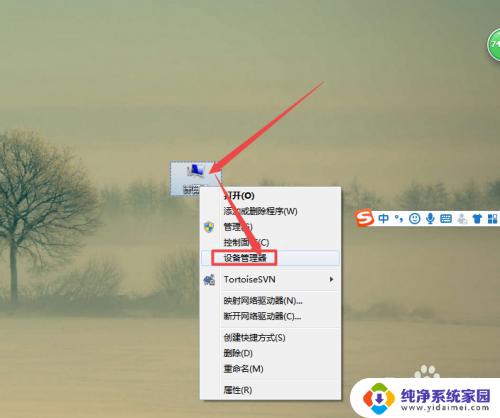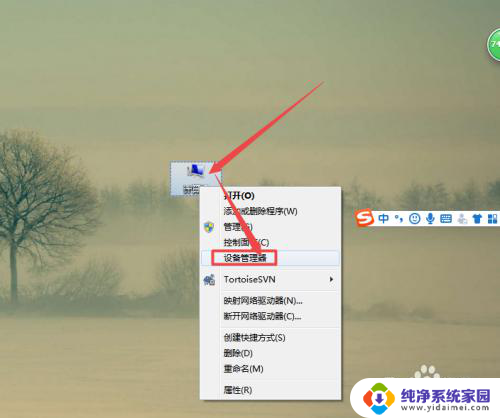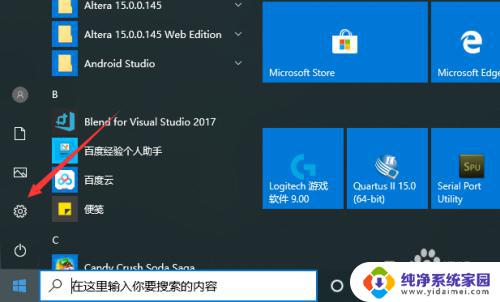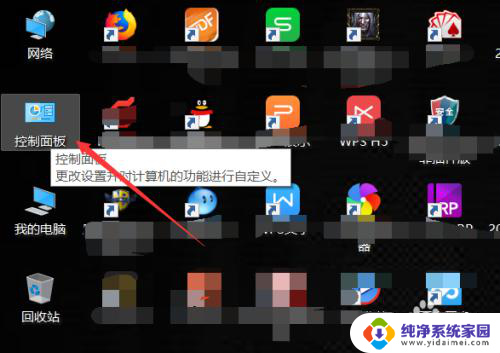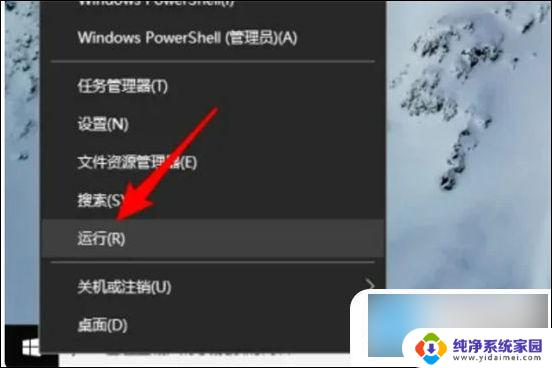怎么看笔记本主板型号 如何查看笔记本电脑的主板型号
在如今信息爆炸的时代,笔记本电脑已经成为我们生活和工作中不可或缺的一部分,当我们需要了解笔记本电脑的硬件信息时,其中一个重要的组成部分就是主板型号。了解笔记本电脑的主板型号对于维修、升级和优化电脑性能都至关重要。究竟如何准确地查看笔记本电脑的主板型号呢?接下来我们将一起探讨这个问题,为您提供可行的方法与技巧。无论您是电脑爱好者,还是普通用户,都能从中受益匪浅。让我们一起开始这个有趣且实用的主题吧!
方法如下:
1.方法一:
在桌面上面找到计算机图标,然后鼠标右击,在弹出的选项中点击 设备管理选项。

2.然后在打开的页面中点击系统设备,将它展开。展开之后,可以看到主板型号信息了,如图。
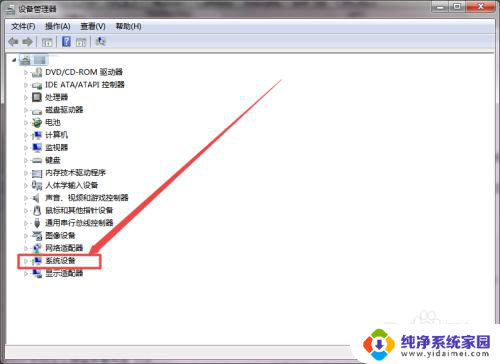

3.方法二:使用第三方软件查看
在桌面上面找到鲁大师这个软件的快捷方式,没有的可以下载一个。打开它。
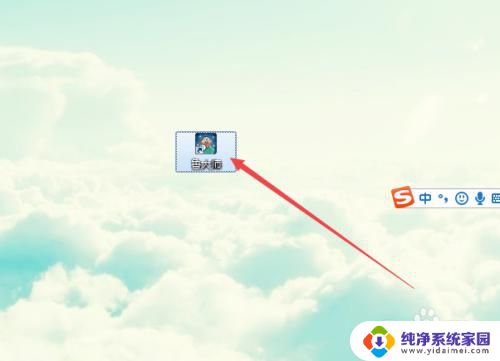
4.打开之后,来到了硬件体检页面,然后点击上面的硬件检测选项卡。
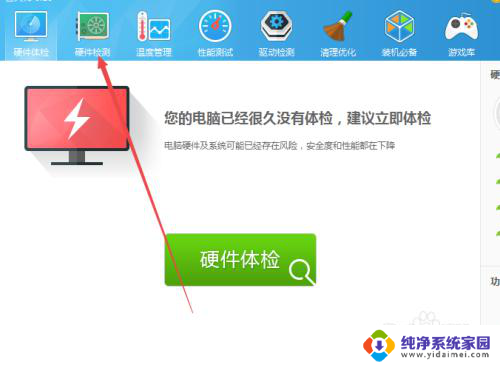
5.然后它会自动检测,需要大概30秒左右。
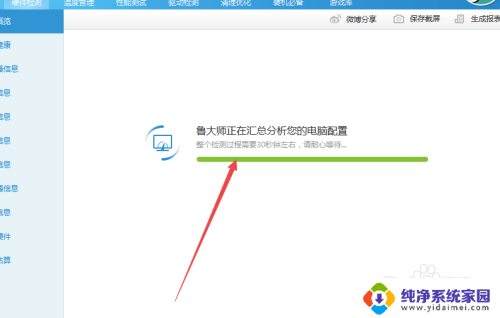
6.一会之后,检测完成了,就可以看到硬件的信息了,其中有一个是主板型号的信息。
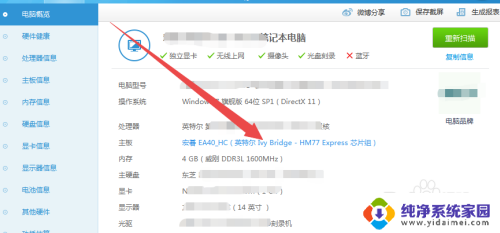
7.若是要查看详细的主板信息,则点击左侧的主板选项。然后就可以看到详细的主板型号信息了。
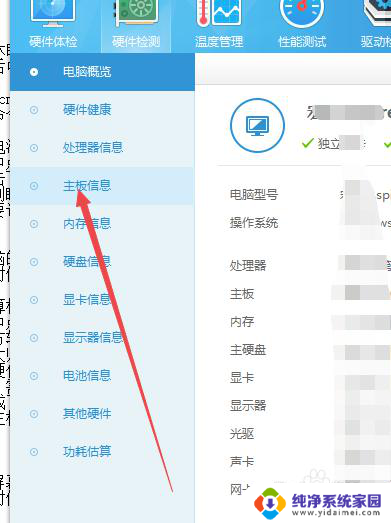
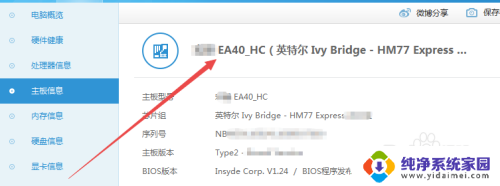
以上就是关于如何查看笔记本电脑主板型号的全部内容,如果有碰到相同情况的用户,可以按照这里提供的方法来解决。